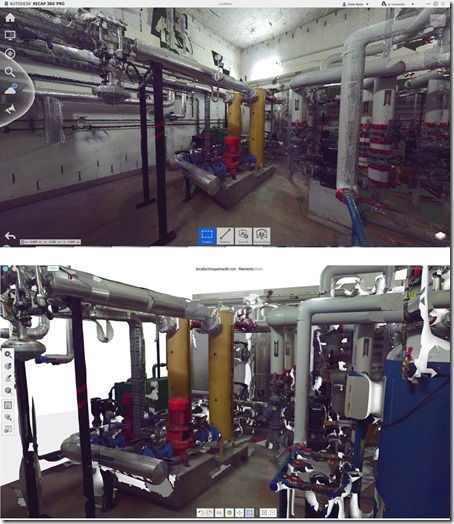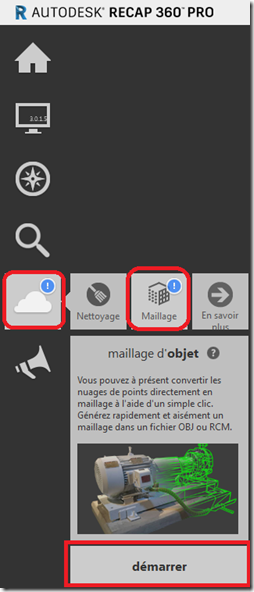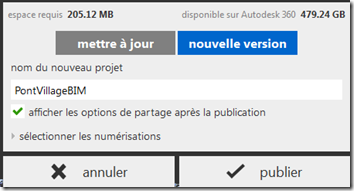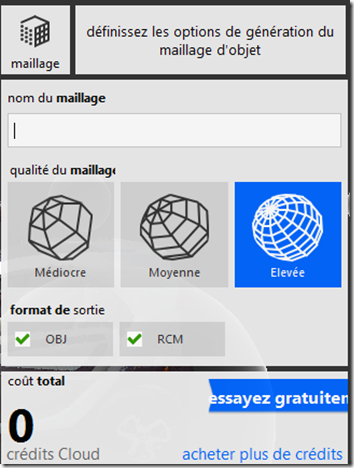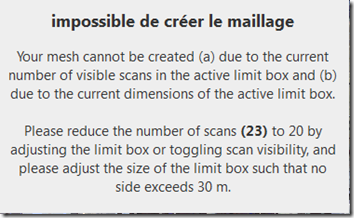La nouvelle version du logiciel ReCap version 3.0.1.5 avec son lot de nouveautés.
La nouveauté que je veux vous présenter, c’est le “scan to mesh”, qui permet de transformer votre nuage de points en un modèle maillé. Cette fonctionnalité est très pratique car elle permet d’obtenir des objets qui pourront être utilisés dans les différents CADs de chez Autodesk et de plus cette technologie est gratuite en ce moment.
Voici la procédure :
- Ouvrir le logiciel ReCap version 3.0.1.5,
- Créer une zone de limite autour de l’élément que vous voulez mailler,
- Dans la zone “Service de données ReCap”, cliquer sur l’option “maillage” puis sur le bouton “démarrer”,
- Une demande de publication de votre modèle sur ReCap 360 va vous être adressé,
Dans le cas où vous avez déjà publié votre modèle, vous allez pouvoir le mettre à jour ou créer une nouvelle version :
Dans le coin supérieur droit, vous avez la barre de progression du chargement sur ReCap 360.
Nota :
- La publication est proposé uniquement la première fois, si quelque chose change la scène ou la zone ou la sélection est modifiée,
- Si rien n’est changé et que l’on veut juste changer de qualité, pas de publication proposée.
- Une fois le modèle publié (soit 100%), recliquer sur l’option de maillage, la fenêtre ci-dessous apparaît, vous devez entrer :
- le nom de votre futur modelé maillé,
- la qualité du maillage :
- médiocre :correspond a une résolution de maillage de 20 mm,
- moyenne : correspond a une résolution de maillage de 10 mm,
- élevée : correspond a une résolution de maillage de 4 mm.
- le type de format résultat (OBJ : format Objet, RCM : format pour le logiciel Memento).
Remarque concernant la résolution: les tailles de maille sont des approximations car le maillage n’est pas uniforme partout. Ces valeurs sont bien respectées dans les zones détaillées .
Une fois que le maillage a été calculé par le service cloud, vous allez recevoir un courriel, vous indiquant soit que le modèle est disponible sur votre compte A360 ou au contraire qu'il n’a pu le mailler (avec quelques raisons) :
Dans le cas où ou le maillage a été réalisé, cliquer sur le lien du courriel reçu ou bien rendez-vous à l’option “Maillage” de ReCap où un lien est aussi disponible.
- Télécharger le fichier au format RCM ou OBJ.
- pour visualiser l'élément maillé, dans le logiciel Memento, ouvrir le fichier téléchargé,
- Depuis Memento, vous pouvez exporter aux formats OBJ, FBX, STL, RCP, PLY
Comme le montre la capture ci-dessous, voici la récupération du modèle maillé au format FBX dans 3Ds Max.
Un autre exemple :
Nuage de points de points issue de la galerie Autodesk Popoup de 2014.
Après 30 minutes de conversion "Scan to mesh" en résolution moyenne, voici le résultat dans le logiciel Memento:
Attention voici les limites du maillage automatique:
1- Avoir un modèle inférieur à 30 m dans sa plus grande dimension (afin de limiter les temps de maillage).
Solution : réduire la taille de la zone de limite soit on sélectionnant des points représentatifs.
2- Nombre de scans présents dans le modèle à mailler (doit être inférieur à 20).
Solution :
- "cacher" des scans peu représentatifs (à partir du navigateur de projet)
- sur la sélection de la zone elle-même, "jouer" sur les scans à utiliser.
Nota : les scans ne voyant aucun point de la sélection sont filtrés.
3- Disposer d’un scan structuré et ne fonctionnant pas si l'on unifie les scans.
Solution : réaliser l’enregistrement des scans à partir de ReCap.
4- La suppression des points (dans le logiciel ReCap) n’est pas prise en compte dans le processus de maillage; c'est à dire que les points sont quand même utilisés.